作者:
Eugene Taylor
创建日期:
16 八月 2021
更新日期:
20 六月 2024

内容
在本文中,您将学习如何使用世界上最大的搜索引擎Google进行简单的网络搜索。一旦可以执行简单的搜索,就可以学习如何使用特定的参数,工具和过滤器来更好地定位搜索范围,并获得对您更有用的结果。
踩
方法1之3:执行简单的网络搜索
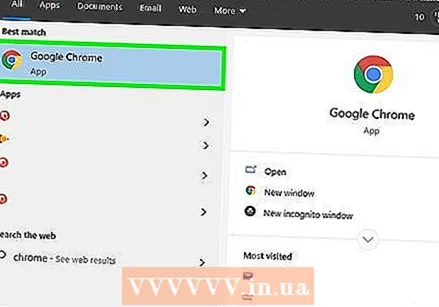 在计算机,智能手机或平板电脑上打开浏览器。 您可以从所有浏览器(包括Safari,Microsoft Edge,Google Chrome和Mozilla Firefox)打开Google。如果您在智能手机或平板电脑上安装了Google应用程序(在应用程序列表中会看到一个彩色字母“ G”),则点击它会直接将您带到Google,而无需使用网络浏览器。
在计算机,智能手机或平板电脑上打开浏览器。 您可以从所有浏览器(包括Safari,Microsoft Edge,Google Chrome和Mozilla Firefox)打开Google。如果您在智能手机或平板电脑上安装了Google应用程序(在应用程序列表中会看到一个彩色字母“ G”),则点击它会直接将您带到Google,而无需使用网络浏览器。 - 安卓: 如果您使用的是三星智能手机或平板电脑,请点击 互联网 或者 三星上网 状态。如果您有其他型号,请点击 铬合金, 浏览器, 网页 或类似的东西。
- iPhone和iPad: 点击Safari图标。它看起来像一个指南针,您可以在主屏幕的底部找到它。这是您打开Web浏览器的方式。
- KaiOS: 打开 浏览器。这是您用来访问互联网的窗口。
- 苹果电脑: 您的计算机配备了一个名为Safari的网络浏览器。您可以通过单击Dock中的指南针来打开它。通常它在屏幕底部。
- Windows 10: PC上标准的浏览器称为Microsoft Edge。您可以通过以下方法打开它:首先单击屏幕左下方的Windows徽标,然后单击选项 微软Edge 在菜单中。
- Windows 8和更早版本: 您可以使用Internet Explorer进行数字搜索。在开始菜单中,以蓝色字母“ e”的形式出现的众所周知的图标。
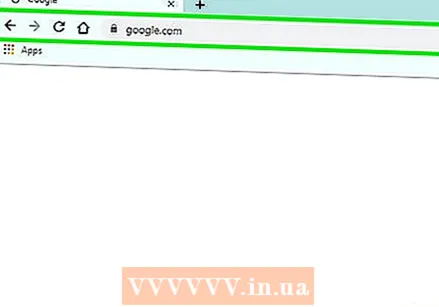 类型 www.google.com 在地址栏中。 地址栏几乎位于网络浏览器顶部。如果您使用的是智能手机或平板电脑,请点击地址栏以打开键盘并开始输入。如果您使用的是PC,请点击地址栏,然后输入搜索查询。
类型 www.google.com 在地址栏中。 地址栏几乎位于网络浏览器顶部。如果您使用的是智能手机或平板电脑,请点击地址栏以打开键盘并开始输入。如果您使用的是PC,请点击地址栏,然后输入搜索查询。 - 如果您在智能手机或平板电脑上使用Google,请转到步骤4。
- 在某些浏览器中,包括Chrome,Safari和KaiOS浏览器,您也可以直接在地址栏中键入搜索词,而不必先打开Google网站。其他浏览器会自动打开其他搜索引擎,例如带有Bing的Microsoft Edge。
 按 ↵输入 或上 ⏎返回. 如果您使用的是智能手机或平板电脑,请选择 搜索, 进入, 或者 至。您的网络浏览器现在将加载Google主页。
按 ↵输入 或上 ⏎返回. 如果您使用的是智能手机或平板电脑,请选择 搜索, 进入, 或者 至。您的网络浏览器现在将加载Google主页。 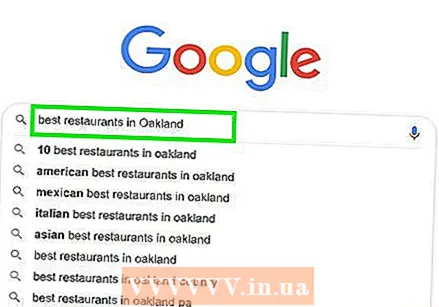 在提供的空间中键入您要查找的内容。 例如,如果您要在Gouda寻找餐厅,则可以输入“ Gouda最佳餐厅”作为分配。
在提供的空间中键入您要查找的内容。 例如,如果您要在Gouda寻找餐厅,则可以输入“ Gouda最佳餐厅”作为分配。 - 您可以搜索单个单词(“素食主义者”,“保加利亚”),词组(“ 1998年的热带风暴”,“照顾肉食性植物”),问题(“阿尔梅洛有多少人?”,“我应该喝吗?'),依此类推。
- 如果您想记录搜索,请单击或点击麦克风,或按照屏幕上的说明进行操作,以允许Google访问您的麦克风并执行语音搜索。然后大声说出您要查找的内容。
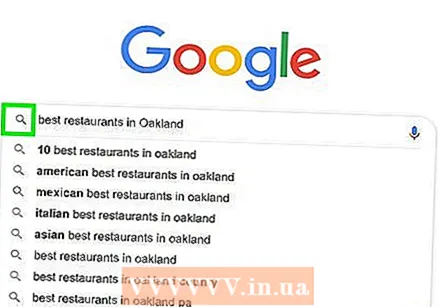 点击 谷歌搜索,或点击放大镜。 现在将搜索您输入的文本,并为您提供结果列表。
点击 谷歌搜索,或点击放大镜。 现在将搜索您输入的文本,并为您提供结果列表。  单击或点击结果以查看它。 找到与所需内容相似的网站,照片,视频或其他信息后,请在浏览器中单击以将其打开。要返回结果列表,请单击或点击通常在左上角的向左箭头。
单击或点击结果以查看它。 找到与所需内容相似的网站,照片,视频或其他信息后,请在浏览器中单击以将其打开。要返回结果列表,请单击或点击通常在左上角的向左箭头。 - 根据您要查找的内容,您将以不同的方式看到搜索结果。例如,如果您查询字典中的一个单词,则可能会在第一个结果之间看到有关该单词的定义和用法的信息。如果您搜索了特定位置,则可能会看到一张地图。
- 如果您向下滚动第一页却找不到所需的内容,请单击或点击 下一个 在底部转到结果的下一页。最相关的结果通常位于搜索结果的前几页。
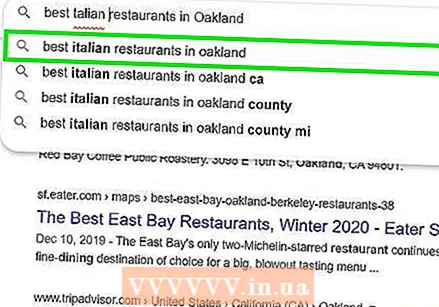 重新整理您的搜索以获得不同的结果。 如果您没有找到所需的信息类型,只需更改您在屏幕顶部空白处键入的文本,然后重试。如果您的第一次作业产生的结果很少,您总是可以使搜索更具体或更广泛。
重新整理您的搜索以获得不同的结果。 如果您没有找到所需的信息类型,只需更改您在屏幕顶部空白处键入的文本,然后重试。如果您的第一次作业产生的结果很少,您总是可以使搜索更具体或更广泛。 - 例如,您可以输入“ 2020年荷兰高达最好的中国菜”来尝试搜索,而不是输入“荷兰高达最好的餐馆”作为搜索查询。
- 要了解有关如何改善搜索结果的更多信息,请参见优化结果方法。
方法2之3:优化您的结果
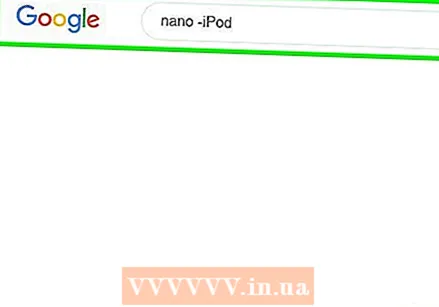 使用搜索运算符可准确获取所需的结果。 所谓的搜索运算符是搜索引擎可以理解的特殊字符,可以帮助您以更特定的方式进行搜索。这方面的一些示例是:
使用搜索运算符可准确获取所需的结果。 所谓的搜索运算符是搜索引擎可以理解的特殊字符,可以帮助您以更特定的方式进行搜索。这方面的一些示例是: - 如果许多单词在句子中都属于同一词,例如引号或特定类型的对象,则将它们括在引号(“)中,以告诉Google仅搜索非常精确的结果。知道特定歌曲的部分歌词,并希望查找它们以找出歌曲名称。
- 在您不希望出现在搜索结果中的单词前面加上减号(-)。例如,如果您想查找单词“ nano”,但对与iPod Nano相关的结果不感兴趣,则可以搜索 纳米iPod 进入。
- 在Google搜索中通常会忽略非常普通的词,例如“ how”和“ the”。如果这些单词对您的搜索至关重要,请在其前面加上一个加号(+)。
- 如果您要搜索Twitter和Facebook等社交媒体的网站,请在标记(@)之前的搜索字词。这样的一个例子是: @wikihow.
- 如果您只对特定网站的结果感兴趣,请输入 地点: 在您的搜索字词之前。例如,要在WikiHow中查找“ iOS 13”,您将输入以下内容作为搜索词: 网站:WikiHow.com“ iOS 13”.
- 要查找某个价格范围内的商品,请使用以下公式: 合成器€300 ..€700。此示例将导致合成器的成本在300到700美元之间。
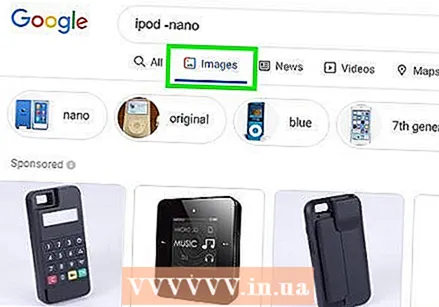 选择您要查看的结果类型。 根据您要查找的内容,可以使用结果页面顶部的选项,仅查看特定类型的结果,例如仅图像,仅视频或仅新闻报道。您可以这样操作:
选择您要查看的结果类型。 根据您要查找的内容,可以使用结果页面顶部的选项,仅查看特定类型的结果,例如仅图像,仅视频或仅新闻报道。您可以这样操作: - 单击或点击 图片 在结果页面的顶部,仅查看您作为搜索查询输入的图片。
- 在此处阅读如何在Google中反向搜索图片:https://libguides.hanze.nl/c.php?g = 662577&p = 4684648
- 单击或点击 影片 以查看与您的搜索字词匹配的多个网站(包括YouTube)上的视频列表。
- 单击或点击 消息 查看主要新闻来源与您正在寻找的主题相关的新闻稿。
- 单击或点击 图书,以获取有关该主题的书籍清单。
- 要了解有关Google图书搜索的更多信息,请访问https://support.google.com/websearch/answer/43729?hl=zh-CN
- 通过一些相关信息,您还可以使用其他选项,例如 地图, 逃跑 和 金融的。例如,如果您输入了地址,则可以单击 地图“ 单击以查看地图上的地址,或单击 逃跑 计划飞往那个地方的航班。
- 单击或点击 图片 在结果页面的顶部,仅查看您作为搜索查询输入的图片。
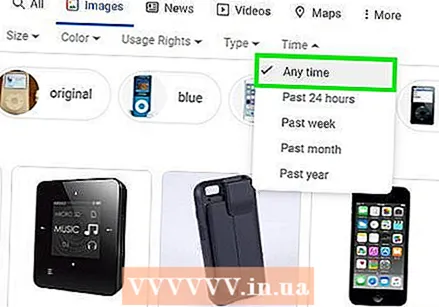 查找特定时间段的结果。 如果您只想查看过去24小时,过去一年或另一个时期的结果,请执行以下操作:
查找特定时间段的结果。 如果您只想查看过去24小时,过去一年或另一个时期的结果,请执行以下操作: - 选择 实用工具 或者 工具。在PC上,您将看到带有 实用工具 在页面顶部,结果上方。在智能手机或平板电脑上,通常必须在结果上方的链接(带选项ALL,NEWS,VIDEOS和PICTURES的栏)上向左滑动,最后单击 搜索艾滋病 点击。
- 单击或点击菜单 选择时间段.
- 选择不同的持续时间。然后将刷新页面,仅显示所选期间的结果。
- 单击或点击 清除 在顶部清除过滤器中的数据。
 使用过滤器查找更具体的图像或视频。 如果您要查找图像或视频,请阅读以下内容,了解如何使用过滤器指定诸如质量,格式,时长等方面的内容:
使用过滤器查找更具体的图像或视频。 如果您要查找图像或视频,请阅读以下内容,了解如何使用过滤器指定诸如质量,格式,时长等方面的内容: - 选择 工具 或者 工具 搜索返回的图像或视频列表上方。然后将出现许多菜单。
- 如果您要查找视频,请使用顶部的下拉菜单来确定详细信息,例如视频的持续时间(长度)或来源(例如YouTube或Facebook),或表明您仅对字幕视频感兴趣,例如。
- 如果要查找图像,请使用顶部的下拉菜单来缩小搜索结果的范围,以缩小图像的大小,类型,颜色和用户权限。
- 如果您想进一步控制搜索返回的图像类型,请尝试使用Google的高级图像搜索。
方法3之3:执行高级搜索
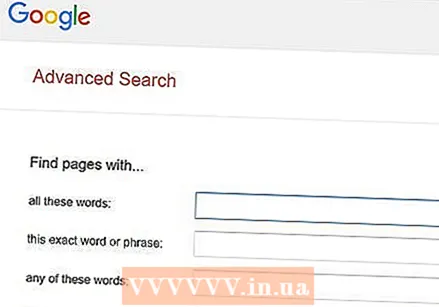 搜索最具体的搜索结果 https://www.google.com/advanced_search. Google的“高级搜索”页面可让您在单个表单上指定数十个搜索条件。您可以在计算机,智能手机或平板电脑上的任何网站中打开此网站。
搜索最具体的搜索结果 https://www.google.com/advanced_search. Google的“高级搜索”页面可让您在单个表单上指定数十个搜索条件。您可以在计算机,智能手机或平板电脑上的任何网站中打开此网站。 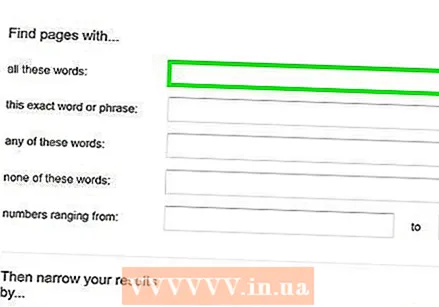 在“使用以下内容查找页面”字段中输入搜索字词。 您可以在表单顶部找到该字段。您不必填写每个方框。仅输入对您的搜索很重要的那些选项。
在“使用以下内容查找页面”字段中输入搜索字词。 您可以在表单顶部找到该字段。您不必填写每个方框。仅输入对您的搜索很重要的那些选项。 - 对于“所有这些词”,输入在搜索中很重要的词。然后,您将仅看到包含您在此处输入的所有单词的搜索结果。
- 在“此确切的单词或短语”下,输入与您希望在搜索中找到的单词或单词完全相同的单词(组)或短语。然后,您将只看到包含与输入词或短语完全相同的词或短语的网站。
- 如果要查看包含特定单词或另一个单词的结果,请使用“这些单词中的一个或多个”。
- 在“这些单词中没有一个”下,输入您不想在搜索结果中包含的页面上出现的任何单词。
- 对于“数字”,输入要查看的范围内的所有数字。如果您正在寻找特定的价格或尺寸,这将很有用。
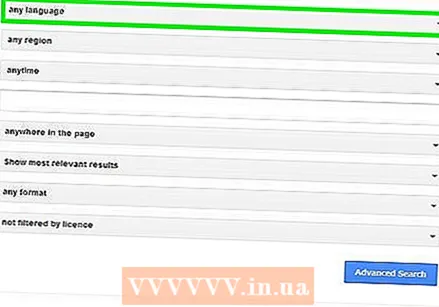 在下面指定结果。 现在,您可以为结果列表指定许多过滤器选项。同样在这种情况下,您不必选择所有选项。仅选择使您的搜索更加具体所必需的那些选项。
在下面指定结果。 现在,您可以为结果列表指定许多过滤器选项。同样在这种情况下,您不必选择所有选项。仅选择使您的搜索更加具体所必需的那些选项。 - 使用“语言”菜单为搜索结果选择一种语言。
- 如果要查找来自特定国家或地区的页面,请使用“区域”菜单。
- 使用菜单“最新更新”,您可以指示最多要多久才能发布结果页面。
- 如果您只对一个特定网站的结果感兴趣,请在“网站或域”字段中输入网站的地址。
- 在“出现的单词”字段中,指示您希望搜索词出现在网站上的哪个位置,例如在网站标题或文章文字中。
- 使用“安全搜索”菜单检查搜索结果是否包含不适合儿童的材料。
- 在菜单“文件类型”中,您可以选择特定的文件格式,例如Microsoft Word或PDF。
- 如果您要基于授予结果的使用权来过滤结果,则“使用权”选项会很有用。
 点击蓝色按钮 高级搜索. 此按钮在表单的底部。现在,您选择的过滤器将显示您的搜索结果。
点击蓝色按钮 高级搜索. 此按钮在表单的底部。现在,您选择的过滤器将显示您的搜索结果。
尖端
- 几天后,相同的搜索可能会返回不同(但相似)的结果。
- 许多网络浏览器都有一个内置的搜索字段,可用于搜索Google或其他搜索引擎。在这种情况下,您可以直接在该字段中输入搜索内容,而不必先打开网站。
- 您可以使用Google搜索字段旁边的首选项链接为Google搜索设置首选项。
- 考虑创建一个Google帐户,以访问所有可用来改善虚拟搜索的工具。
- 在选择搜索字词时,请务必严格;尝试考虑所寻找主题所独有的单词或单词组合,以使结果仅与您的主题相关。



